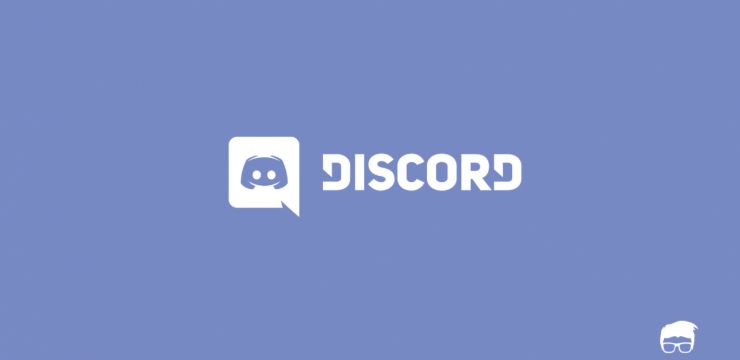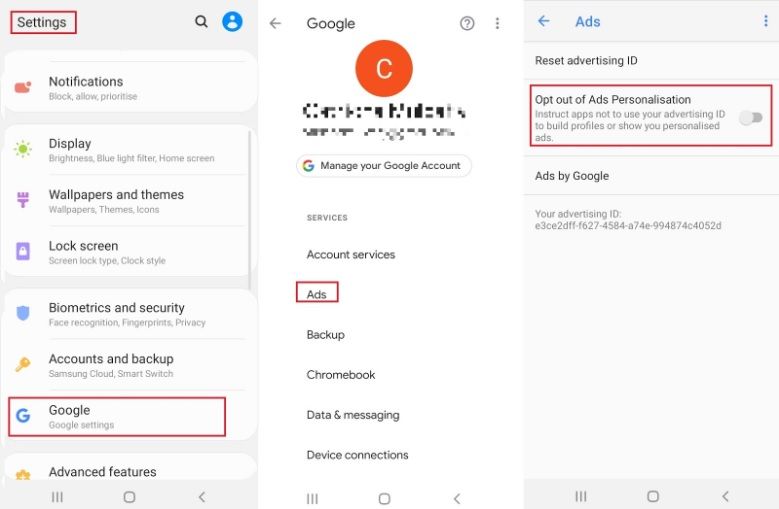Máy Mac chạy hơi khác một chút so với PC thông thường. Có thể có một số nhầm lẫn nếu bạn không hoàn toàn quen thuộc với cách Mac làm. Nếu bạn đang cố gắng kích hoạt Văn phòng 2019 cho Mac, Office dành cho doanh nghiệp, Office 365 Admin, Office 365 Small Business, hoặc một sản phẩm Office khác.
Hướng dẫn này cung cấp hướng dẫn từng bước về cách kích hoạt Microsoft Office dành cho Mac.
Các bước để kích hoạt Office cho Mac
- Trước khi có thể kích hoạt Office trên máy Mac, bạn cần đảm bảo rằng bạn có chuộc lại và cài đặt Phần mềm công sở . Nếu bạn đã làm điều này, bạn đã đi trước một bước. Bạn chỉ cần nhấp vào Bệ phóng biểu tượng nằm trong Tuy nhiên để hiển thị tất cả các ứng dụng của bạn.
- Nhấp vào bất kỳ Ứng dụng Office (Microsoft Word , Excel, v.v.) để bắt đầu quá trình kích hoạt. Bạn có thể phải cuộn xuống một chút để tìm một trong những ứng dụng này.

- Khi bạn đã làm điều này, Có gì mới cửa sổ sẽ mở ra. Sau đó, bạn có thể nhấp vào Bắt đầu và tiến hành đăng nhập.

- Nhập của bạn địa chỉ email được liên kết với tài khoản Office cho Mac của bạn, sau đó nhấp vào Kế tiếp .
- Sau đó, bạn sẽ được nhắc nhập mật khẩu được liên kết với địa chỉ email bạn đã nhập ở bước trước. Sau đó nhấn vào Đăng nhập .
- Hệ thống sẽ kiểm tra xem bạn có giấy phép hợp lệ , sau đó nó sẽ kích hoạt sản phẩm của bạn.
- Sau khi sản phẩm của bạn đã được kích hoạt, bạn đã hoàn tất! Bạn có thể bấm vào Bắt đầu sử dụng để bắt đầu sử dụng ứng dụng bạn đã mở.
Ghi chú
Liên quan đến Bước 3: Nếu bạn thấy không Có gì mới , bạn có thể cần phải kích hoạt Office cho Mac của mình từ trong chính ứng dụng.
Liên quan đến Bước 4: Email đã nhập có thể được sử dụng cho Tài khoản Microsoft hoặc của bạn Văn phòng cho Doanh nghiệp tài khoản do chủ nhân hoặc trường học của bạn chỉ định.
Liên quan đến Bước 5: Điều này nhập mật khẩu màn hình có thể khác nhau tùy thuộc vào nhà cung cấp email.
Liên quan đến Bước 6: Nếu bạn có nhiều giấy phép , bạn sẽ muốn chắc chắn rằng bạn làm theo các bước trong phần có tiêu đề Kích hoạt với nhiều giấy phép cái nào có thể được tìm thấy đây .
Liên quan đến Bước 7: Sau khi đã kích hoạt Office cho Mac, bạn có thể thêm các ứng dụng Office của mình vào thanh công cụ để dễ dàng truy cập và khởi động.
Nếu bạn đang tìm kiếm một công ty phần mềm mà bạn có thể tin tưởng vì tính chính trực và các hoạt động kinh doanh trung thực của nó, thì không cần tìm đâu xa hơn . Chúng tôi là Đối tác được Chứng nhận của Microsoft và Doanh nghiệp được Công nhận của BBB quan tâm đến việc mang đến cho khách hàng trải nghiệm đáng tin cậy và hài lòng trên các sản phẩm phần mềm mà họ cần. Chúng tôi sẽ ở bên bạn trước, trong và sau khi bán hàng.
Đó là đảm bảo giữ cho phần mềm 360 độ của chúng tôi. Bạn đang chờ đợi điều gì? Gọi cho chúng tôi ngay hôm nay theo số +1 877 315 1713 hoặc gửi email tới sales@softwarekeep.com. Ngoài ra, bạn có thể liên hệ với chúng tôi qua Trò chuyện trực tiếp.